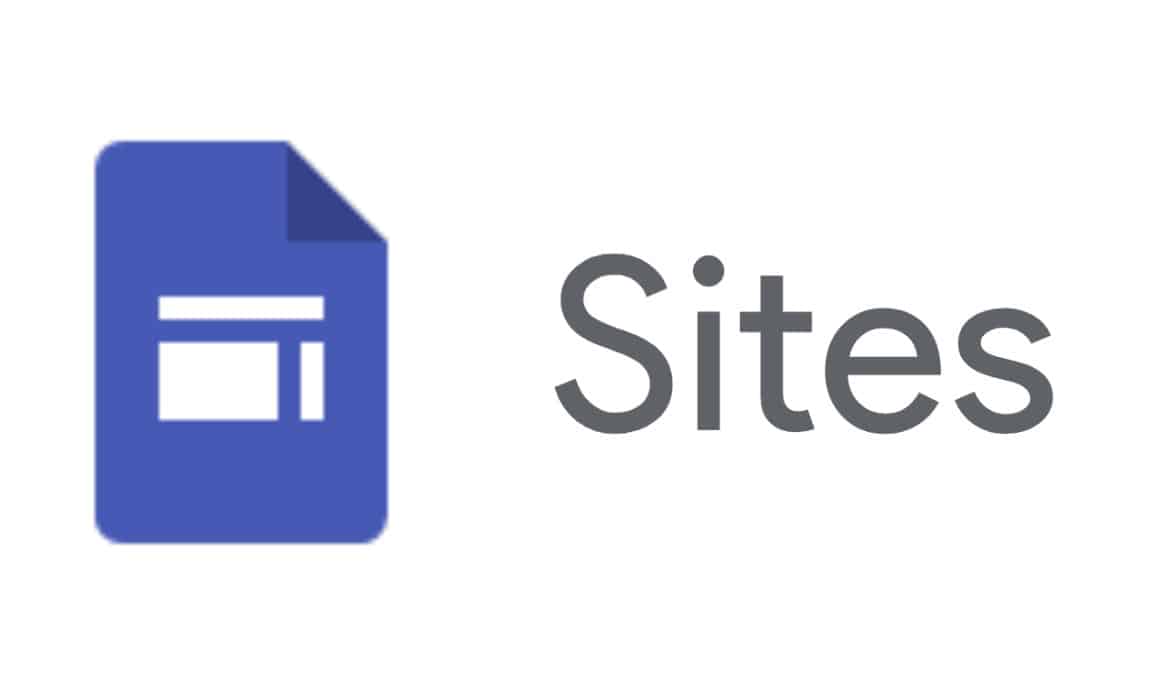Google Sites adalah platform yang memungkinkan Anda membuat website dengan mudah dan tanpa biaya, cocok untuk berbagai kebutuhan mulai dari situs bisnis, website pembelajaran, hingga halaman pribadi. Google Sites memberikan kemudahan bagi pengguna pemula maupun profesional untuk membuat situs web sederhana yang bisa disesuaikan. Artikel ini akan membahas tutorial lengkap Google Sites, langkah-langkah membuat website dari awal, serta manfaat dan fitur yang bisa Anda gunakan untuk mengoptimalkan situs Anda.
Mengapa Memilih Google Sites?
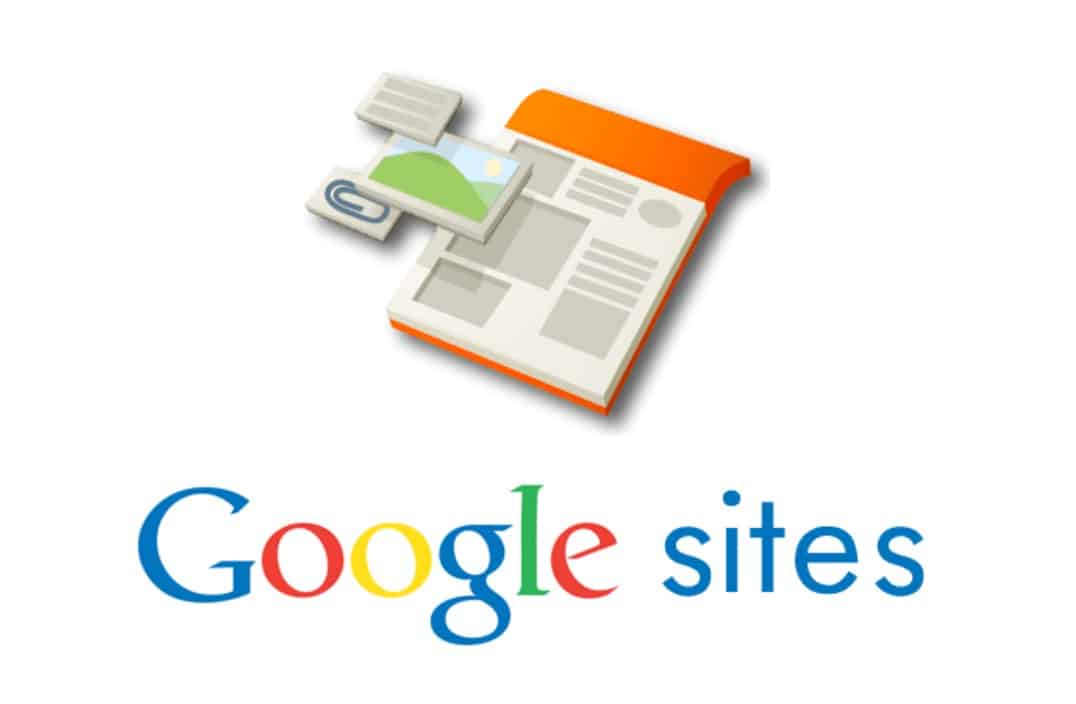
Google Sites adalah platform yang sangat mudah digunakan untuk membuat website sederhana namun fungsional. Dirancang untuk pengguna yang tidak memiliki latar belakang teknis atau pengetahuan mendalam tentang desain web, Google Sites menawarkan cara cepat dan gratis untuk membuat situs web pribadi, bisnis kecil, atau untuk keperluan pembelajaran. Berikut adalah alasan utama mengapa memilih Google Sites dapat menjadi pilihan terbaik, terutama jika Anda mencari solusi yang efisien dan efektif.
1. Gratis dan Tidak Memerlukan Hosting Terpisah
Salah satu keunggulan terbesar Google Sites adalah platform ini sepenuhnya gratis. Anda tidak perlu membayar biaya berlangganan atau biaya hosting, seperti yang diperlukan oleh platform pembuatan website lainnya. Semua website yang dibuat melalui Google Sites akan disimpan di server Google, sehingga Anda tidak perlu repot memikirkan masalah hosting atau server.
- Keuntungan Biaya Nol: Bagi individu atau bisnis kecil yang memiliki anggaran terbatas, Google Sites adalah pilihan yang tepat karena menyediakan semua fitur dasar tanpa biaya tambahan. Anda dapat fokus pada pengembangan konten dan tampilan tanpa perlu mengkhawatirkan biaya bulanan atau tahunan.
- Solusi Hemat untuk Pembelajaran dan Bisnis: Google Sites sangat ideal untuk proyek pembelajaran, organisasi nirlaba, atau bisnis kecil yang ingin membuat situs web informatif atau presentasi online tanpa mengeluarkan biaya besar.
2. Integrasi Mudah dengan Ekosistem Google
Google Sites dirancang agar terintegrasi secara sempurna dengan layanan Google lainnya, seperti Google Drive, Google Calendar, Google Maps, dan Google Forms. Integrasi ini memungkinkan Anda untuk menambahkan berbagai elemen interaktif ke situs Anda dengan mudah, menjadikannya pilihan yang lebih fungsional dan serbaguna.
- Keunggulan Integrasi Google Drive: Anda dapat menyematkan dokumen, spreadsheet, atau presentasi langsung dari Google Drive ke situs Anda. Misalnya, untuk situs pembelajaran, guru bisa menambahkan bahan ajar atau tugas dalam format Google Docs atau Google Slides yang bisa diakses langsung oleh siswa.
- Penambahan Kalender dan Peta Lokasi: Jika Anda membuat situs bisnis atau organisasi, menambahkan Google Calendar untuk menampilkan jadwal kegiatan atau Google Maps untuk menunjukkan lokasi bisnis Anda menjadi sangat mudah. Elemen-elemen ini memberikan nilai tambah bagi pengunjung dan memudahkan mereka dalam menemukan informasi penting.
- Formulir Interaktif untuk Pengumpulan Data: Dengan Google Forms, Anda dapat membuat formulir kontak, survei, atau formulir pendaftaran dan menambahkannya ke situs. Pengunjung dapat mengisi formulir ini secara langsung di halaman situs Anda, membuat proses interaksi dengan pengunjung menjadi lebih mudah dan terorganisir.
3. Antarmuka yang Ramah Pengguna dan Mudah Dipahami
Google Sites memiliki antarmuka yang dirancang khusus untuk pemula, membuatnya sangat mudah digunakan oleh siapa saja, bahkan tanpa latar belakang dalam pengembangan website. Antarmuka yang intuitif memungkinkan Anda untuk melakukan drag-and-drop pada elemen situs, menambahkan gambar, teks, atau video dengan beberapa klik saja.
- Kemudahan dalam Pengeditan Langsung: Google Sites memungkinkan Anda melihat perubahan yang dilakukan secara langsung. Setiap elemen pada situs, seperti teks, gambar, dan widget, dapat diubah atau disesuaikan dengan mudah, sehingga proses pembuatan situs lebih cepat dan efisien.
- Pilihan Tata Letak yang Sederhana namun Fungsional: Google Sites menyediakan beragam template dan tata letak yang bisa disesuaikan, sehingga Anda dapat memilih tampilan sesuai kebutuhan tanpa merasa kewalahan. Dari tata letak satu kolom hingga tata letak galeri, semua opsi mudah digunakan dan membantu Anda menghasilkan tampilan situs yang rapi dan profesional.
4. Mendukung Kolaborasi Real-Time
Seperti layanan Google lainnya, Google Sites memungkinkan kolaborasi secara real-time. Fitur ini sangat bermanfaat bagi tim yang bekerja sama dalam membuat situs web, seperti proyek kelompok untuk sekolah, tim pemasaran dalam perusahaan, atau organisasi yang mengelola situs bersama-sama.
- Pengeditan Bersama dalam Waktu Nyata: Setiap anggota tim yang diberi izin dapat mengedit situs secara bersamaan, dan perubahan yang dilakukan akan terlihat secara langsung. Dengan fitur kolaborasi ini, proses pembuatan dan pengelolaan situs menjadi lebih cepat dan efisien karena seluruh tim dapat berkontribusi tanpa harus bergantian.
- Kustomisasi Akses dan Izin: Google Sites memungkinkan Anda menentukan siapa yang bisa mengakses, melihat, atau mengedit situs. Anda dapat membagikan situs hanya kepada orang tertentu dengan menggunakan izin akses yang disesuaikan, menjadikannya ideal untuk situs internal perusahaan atau situs pendidikan yang hanya ingin dibagikan kepada siswa atau rekan kerja.
5. Responsif dan Otomatis Dioptimalkan untuk Perangkat Seluler
Google Sites secara otomatis mengoptimalkan tampilan situs agar responsif di berbagai perangkat, termasuk komputer, tablet, dan ponsel. Fitur responsif ini sangat penting mengingat semakin banyak orang yang mengakses situs web melalui perangkat seluler.
- Tampilan yang Konsisten di Berbagai Perangkat: Dengan Google Sites, Anda tidak perlu membuat versi berbeda dari situs untuk perangkat desktop dan seluler. Platform ini akan menyesuaikan tata letak dan ukuran elemen secara otomatis sehingga situs terlihat rapi di layar perangkat apa pun.
- Pratinjau untuk Menyesuaikan Tampilan: Anda bisa menggunakan fitur pratinjau di Google Sites untuk melihat bagaimana tampilan situs di berbagai perangkat sebelum mempublikasikannya. Ini membantu memastikan pengalaman pengguna yang optimal bagi pengunjung situs, baik mereka mengakses dari komputer atau ponsel.
Cara Membuat Website di Google Sites
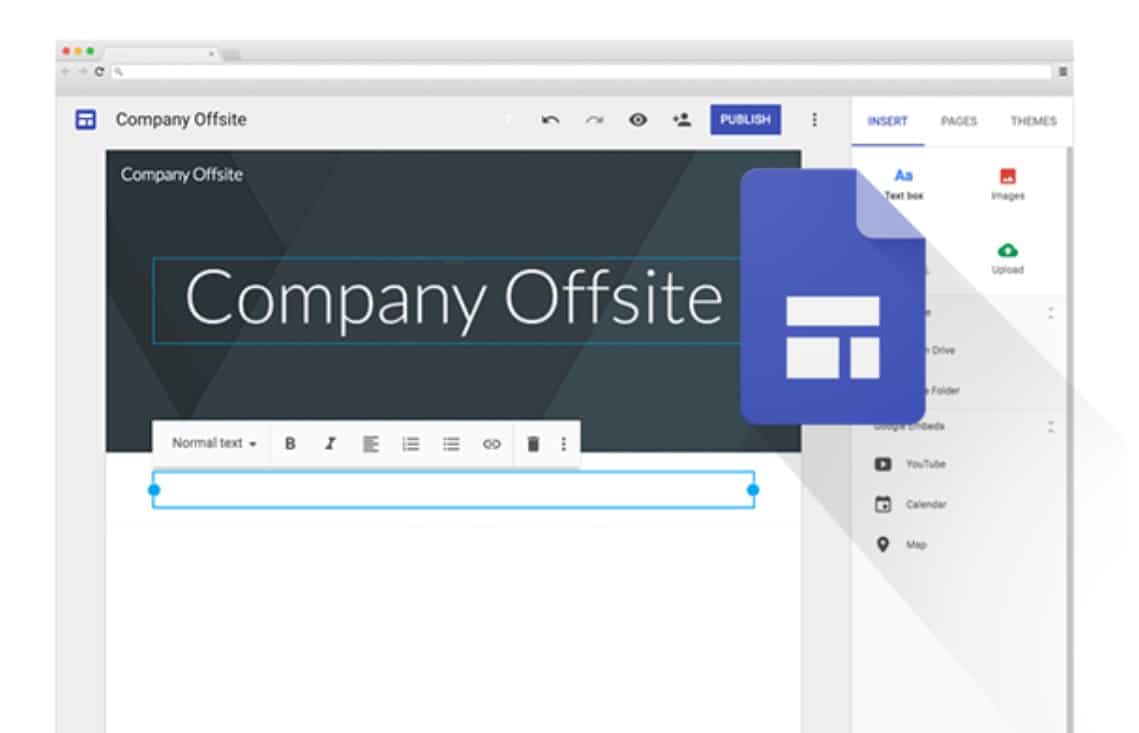
Google Sites adalah platform yang memungkinkan pengguna membuat website secara cepat dan mudah, bahkan bagi mereka yang tidak memiliki pengalaman dalam desain web atau coding. Untuk berbagai kebutuhan, mulai dari bisnis hingga pendidikan, Google Sites dapat diandalkan sebagai solusi untuk membuat website sederhana yang fungsional. Berikut ini adalah penjelasan langkah demi langkah mengenai cara membuat website di Google Sites.
Langkah 1: Membuka Google Sites dan Masuk ke Akun Google
Langkah pertama dalam membuat website di Google Sites adalah memastikan Anda sudah memiliki akun Google. Jika belum, Anda dapat membuat akun secara gratis. Setelah itu, ikuti langkah-langkah berikut:
- Buka Google Sites: Akses Google Sites melalui browser pilihan Anda. Anda bisa menggunakan perangkat apa pun, baik komputer maupun ponsel, meskipun disarankan menggunakan komputer untuk pengaturan yang lebih mudah.
- Masuk ke Akun Google: Pastikan Anda sudah masuk ke akun Google. Jika belum, Google akan meminta Anda masuk sebelum dapat mengakses layanan Google Sites.
Google Sites memiliki antarmuka sederhana yang mudah dipahami. Begitu masuk, Anda akan melihat halaman utama yang memungkinkan Anda untuk memulai proyek baru atau memilih dari template yang ada.
Langkah 2: Memilih Template atau Memulai dari Halaman Kosong
Setelah membuka Google Sites, Anda akan dihadapkan pada dua pilihan: menggunakan template atau memulai dari halaman kosong.
- Menggunakan Template: Google Sites menawarkan berbagai template yang bisa dipilih, seperti template untuk portofolio, bisnis, pembelajaran, dan acara. Template ini memiliki tata letak dasar yang sudah diatur dan hanya perlu penyesuaian konten, sehingga mempermudah Anda yang ingin membuat situs lebih cepat.
- Keuntungan Template: Menggunakan template memungkinkan Anda untuk menghemat waktu karena tidak perlu membuat struktur situs dari awal. Anda hanya perlu menambahkan teks, gambar, dan tautan sesuai kebutuhan.
- Memulai dari Halaman Kosong: Jika Anda ingin kontrol penuh atas tampilan dan struktur situs, pilih opsi untuk memulai dari halaman kosong. Dengan opsi ini, Anda bisa membuat desain dan tata letak sesuai keinginan, meskipun membutuhkan sedikit waktu lebih lama.
Tips Memilih Template: Jika situs yang Anda buat ditujukan untuk keperluan bisnis atau profesional, pilih template yang sederhana dan formal. Untuk proyek kreatif atau pribadi, template dengan desain yang lebih bebas dapat lebih menarik.
Langkah 3: Menambahkan Konten ke Situs
Setelah template atau halaman kosong siap, langkah selanjutnya adalah menambahkan konten. Google Sites menyediakan berbagai elemen yang bisa ditambahkan untuk membuat situs lebih informatif dan menarik.
- Menambahkan Teks: Klik bagian “Text box” untuk menambahkan teks ke halaman Anda. Anda dapat menyesuaikan ukuran, warna, dan gaya teks sesuai dengan kebutuhan, seperti mengatur judul, subjudul, atau paragraf.
- Pengaturan Teks: Anda bisa mengatur teks menjadi header, subheader, atau teks biasa. Editor teks juga memungkinkan Anda menambahkan bullet points, mengubah warna teks, dan menyesuaikan font.
- Mengunggah Gambar dan Video: Untuk membuat situs lebih menarik secara visual, tambahkan gambar atau video. Google Sites memungkinkan Anda mengunggah gambar dari komputer atau mengintegrasikannya dari Google Drive.
- Tips Menambahkan Gambar: Pilih gambar yang berkualitas tinggi dan sesuai dengan tema situs. Gambar dengan resolusi baik akan membuat situs terlihat lebih profesional.
- Menambahkan Link dan Tautan Eksternal: Anda bisa menambahkan tautan ke halaman lain di situs Anda atau ke website eksternal. Fitur ini berguna jika Anda ingin menambahkan link ke dokumen atau sumber lain yang relevan.
- Manfaat Menambahkan Link: Tautan eksternal dapat memberikan informasi tambahan bagi pengunjung, sedangkan tautan internal mempermudah navigasi antarhalaman dalam situs.
Catatan: Pastikan untuk menyusun konten dengan rapi dan terstruktur agar pengunjung mudah memahami informasi di situs Anda.
Langkah 4: Menyesuaikan Tata Letak dan Tema Situs
Agar situs lebih sesuai dengan identitas dan kebutuhan Anda, Google Sites menyediakan fitur untuk mengatur tata letak dan tema. Tata letak membantu menentukan bagaimana setiap elemen ditempatkan di halaman, sementara tema menentukan tampilan keseluruhan situs.
- Mengatur Tata Letak: Google Sites menawarkan beberapa opsi tata letak yang bisa Anda gunakan, seperti satu kolom, dua kolom, atau tata letak galeri. Anda bisa memilih tata letak yang paling sesuai dengan jenis konten yang ingin Anda tampilkan.
- Contoh Tata Letak: Jika situs Anda memiliki banyak gambar, tata letak galeri mungkin cocok. Untuk situs bisnis, tata letak satu kolom atau dua kolom yang sederhana bisa lebih efektif.
- Memilih Tema: Google Sites menyediakan beberapa tema dengan variasi warna dan gaya font yang bisa Anda pilih. Anda bisa menyesuaikan tema dengan identitas visual yang Anda inginkan.
- Manfaat Tema: Tema membantu menciptakan tampilan yang konsisten di seluruh halaman situs. Pilih tema yang sesuai dengan tujuan situs, misalnya warna netral untuk situs bisnis atau warna cerah untuk situs pribadi.
Tips Menyesuaikan Tampilan: Hindari penggunaan warna yang terlalu mencolok atau font yang sulit dibaca. Sebaiknya pilih tema yang simpel dan profesional untuk pengalaman yang lebih nyaman bagi pengunjung.
Langkah 5: Menambahkan Halaman dan Navigasi
Untuk situs yang memiliki lebih dari satu halaman, Anda dapat menambahkan halaman baru dan mengatur navigasi.
- Menambahkan Halaman Baru: Klik “Pages” pada menu di sebelah kanan, lalu pilih “New page” untuk membuat halaman baru. Anda bisa menambahkan halaman untuk berbagai topik atau bagian, seperti “Tentang Kami,” “Layanan,” atau “Kontak.”
- Mengatur Navigasi: Google Sites secara otomatis menambahkan halaman ke menu navigasi di bagian atas situs. Anda bisa mengubah urutan halaman di navigasi atau mengaturnya menjadi subhalaman.
- Keuntungan Navigasi yang Terstruktur: Navigasi yang rapi memudahkan pengunjung dalam menemukan informasi yang mereka butuhkan, meningkatkan user experience dan memperpanjang durasi kunjungan mereka.
Tips Navigasi: Pastikan halaman-halaman utama mudah diakses dari menu. Untuk situs besar, gunakan subhalaman agar navigasi tetap sederhana dan terstruktur.
Langkah 6: Menambahkan Elemen Interaktif
Google Sites memungkinkan Anda menambahkan elemen interaktif, seperti Google Forms, Google Maps, dan kalender, untuk membuat situs lebih fungsional.
- Menambahkan Google Forms: Jika Anda ingin pengunjung dapat mengisi formulir, Anda bisa menyematkan Google Forms ke situs. Ini sangat berguna untuk situs bisnis yang memerlukan formulir kontak atau situs pembelajaran yang memerlukan formulir penilaian.
- Menyematkan Google Maps: Untuk bisnis lokal atau acara tertentu, Google Maps membantu pengunjung menemukan lokasi fisik Anda dengan mudah.
- Menambahkan Kalender: Google Calendar bisa ditambahkan untuk menampilkan jadwal atau acara yang relevan, berguna untuk situs sekolah atau bisnis yang memiliki jadwal kegiatan.
Manfaat Elemen Interaktif: Elemen-elemen ini meningkatkan interaksi pengunjung di situs, membuat situs lebih menarik dan fungsional.
Langkah 7: Pratinjau dan Publikasi Situs
Sebelum situs dipublikasikan, penting untuk melihat pratinjau agar Anda dapat memastikan tampilan dan fungsi situs sudah sesuai.
- Melihat Pratinjau: Klik tombol “Preview” untuk melihat tampilan situs dalam versi desktop dan mobile. Pastikan semua konten tampil rapi, navigasi berjalan lancar, dan elemen interaktif berfungsi dengan baik.
- Publikasi Situs: Jika semua sudah siap, klik tombol “Publish” untuk mempublikasikan situs. Anda akan diminta untuk memilih URL situs dan menentukan siapa saja yang bisa mengaksesnya, apakah hanya orang tertentu atau publik.
- Pengaturan Akses: Anda bisa memilih untuk membuat situs privat atau publik. Jika situs ditujukan untuk kebutuhan internal, pilih akses terbatas agar hanya pengguna tertentu yang dapat melihatnya.
Catatan: Setelah dipublikasikan, situs Anda sudah dapat diakses oleh pengunjung menggunakan URL yang telah Anda tentukan.
Dengan mengikuti langkah-langkah di atas, Anda dapat membuat website di Google Sites secara mudah dan efisien, tanpa memerlukan keterampilan teknis khusus. Proses ini memungkinkan siapa saja untuk memiliki situs web yang profesional dan fungsional, ideal untuk bisnis, pendidikan, atau kebutuhan pribadi.
Membuat Website Google Sites di HP
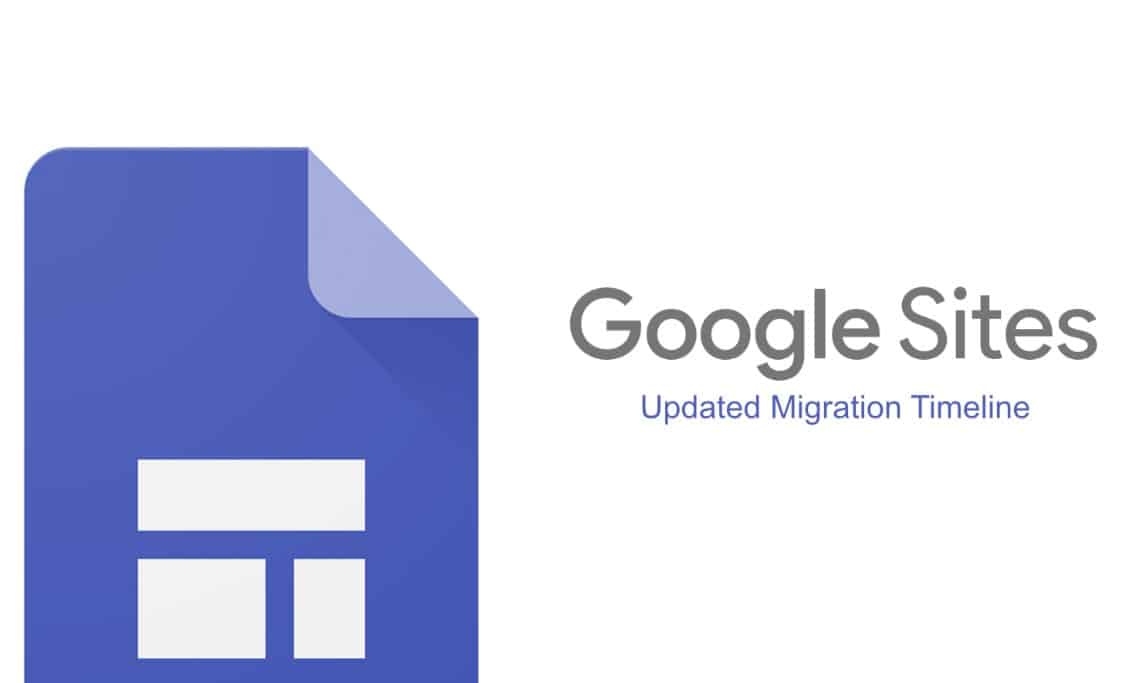
Bagi pengguna yang sering menggunakan perangkat mobile, Google Sites juga bisa diakses melalui ponsel. Berikut cara membuat Google Sites di HP:
- Buka Browser dan Akses Google Sites: Gunakan browser di ponsel, seperti Chrome, dan buka situs Google Sites.
- Masuk dengan Akun Google: Pastikan Anda sudah masuk ke akun Google. Setelah itu, Anda bisa mulai membuat situs sama seperti di komputer, meskipun beberapa fitur mungkin lebih mudah diakses di layar yang lebih besar.
Manfaat Membuat Situs di HP: Kemampuan membuat dan mengedit situs di HP memberikan fleksibilitas bagi pengguna, terutama bagi yang membutuhkan perubahan cepat di saat bepergian atau tidak memiliki akses ke komputer.
Membuat Google Sites yang Menarik
Menarik perhatian pengunjung adalah hal yang penting dalam pembuatan website. Berikut beberapa cara membuat Google Sites yang menarik:
- Gunakan Media Visual Berkualitas: Gambar dan video berkualitas tinggi dapat meningkatkan kesan pertama pengunjung terhadap situs Anda.
- Atur Navigasi yang Mudah: Buat menu yang mudah diakses dan jelas, sehingga pengunjung dapat menemukan informasi yang mereka cari tanpa kesulitan.
- Tambahkan Konten Interaktif: Elemen seperti formulir kontak atau peta lokasi dapat menambah interaksi di situs Anda.
Contoh Produk untuk Kustomisasi Visual: Produk seperti Canva dan Unsplash bisa digunakan untuk mendapatkan gambar dan desain grafis berkualitas tinggi yang sesuai dengan tema situs Anda. Integrasikan media ini di Google Sites untuk tampilan yang lebih profesional.
Membuat Google Sites untuk Pembelajaran
Google Sites sangat berguna untuk tujuan pendidikan, baik bagi guru maupun pelajar. Dengan Google Sites, pengajar dapat membuat situs khusus untuk kelas, menyediakan materi pembelajaran, tugas, dan informasi penting lainnya.
- Menyediakan Materi Pembelajaran: Guru dapat mengunggah materi pelajaran, seperti file PDF, video, dan tautan ke sumber belajar tambahan, yang bisa diakses siswa kapan saja.
- Membuat Halaman Tugas dan Pengumuman: Halaman khusus untuk tugas dan pengumuman membantu siswa tetap terorganisir dan selalu mengikuti informasi terbaru.
Contoh Produk: Google Classroom dapat diintegrasikan dengan Google Sites, membuat situs pembelajaran lebih interaktif dan mudah diakses. Guru dapat menambahkan link Google Classroom di situs, sehingga siswa memiliki akses langsung ke kelas virtual mereka.
FAQ
Apakah Google Sites bisa diakses tanpa internet?
Tidak, Google Sites memerlukan koneksi internet untuk diakses dan dikelola. Namun, pengunjung dapat mengakses situs selama terhubung ke internet.
Apakah Google Sites aman digunakan?
Ya, Google Sites dilengkapi dengan protokol keamanan Google. Situs Anda juga dapat diatur menjadi privat atau publik sesuai kebutuhan.
Apakah ada batasan fitur di Google Sites versi gratis?
Google Sites menawarkan fitur lengkap secara gratis, namun mungkin tidak sefleksibel platform berbayar dalam hal kustomisasi dan integrasi lanjutan.